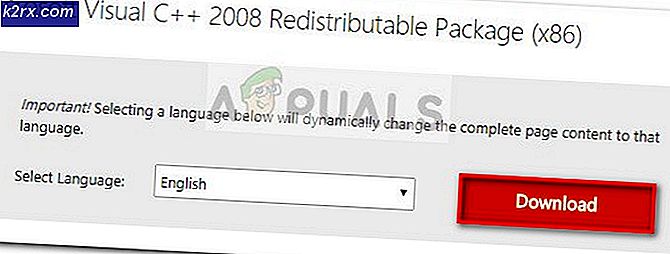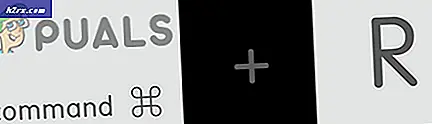Khắc phục: Không thể bắt đầu thiết lập của bạn do lỗi không mong muốn Lỗi iCloud Outlook
Trong khi cố gắng thiết lập iCloud để đồng bộ hóa với Outlook (2007, 2010, 2013) trên Windows (7, 8 và 10), nhiều người dùng nhận được thông báo lỗi sau.
Không thể bắt đầu thiết lập của bạn do lỗi không mong muốn .
Khi điều này xuất hiện, quá trình thiết lập dừng lại và bạn không thể đồng bộ hóa iCloud của mình với Outlook.
Đối với một số người, vấn đề này xảy ra ngay sau khi cập nhật MS Office thành Pro Plus 2010.
Những người khác lưu ý rằng vấn đề này là biểu hiện ngay cả khi chúng được đồng bộ hóa với iCloud. Trong trường hợp này, mọi người nhận được các mục nhập đôi hoặc thiếu các mục nhập mới trên iPhone hoặc trong Outlook. (Tùy thuộc vào thiết bị họ đã thêm chúng.) Sau khi đăng xuất và cố gắng đăng nhập lại vào iCloud, họ nhận được thông báo lỗi tương tự từ trên cao. Đăng xuất và vào cả iCloud và Outlook, cũng như khởi động lại PC không giúp được gì. Nếu vấn đề này xảy ra với bạn, đây là cách khắc phục.
Khắc phục # 1: Gỡ cài đặt nhiều phiên bản Office
Lý do đầu tiên và phổ biến nhất tại sao thiết lập iCloud của bạn không thể khởi động là có nhiều phiên bản Office được cài đặt trên PC của bạn. Để khắc phục sự cố, bạn cần gỡ cài đặt tất cả các phiên bản và chỉ cài đặt lại phiên bản mới nhất.
- Trước tiên, khởi chạy chương trình Chương trình và Tính năng để gỡ cài đặt ứng dụng. (nhấp vào menu Bắt đầu, nhập Chương trình và Tính năng, rồi nhấn Enter.)
- Tìm kiếm thông qua các ứng dụng được liệt kê và gỡ cài đặt mọi ứng dụng Outlook mà bạn sẽ tìm thấy (nhấp chuột phải> Gỡ cài đặt).
- Khi bạn làm điều đó, hãy tải phiên bản Outlook mới nhất và cài đặt nó trên máy tính của bạn. Ngoài ra, bạn cũng có thể nhận được phiên bản bạn đã sử dụng trước đây, nhưng chắc chắn rằng bạn cài đặt các bản cập nhật mới nhất trên đó.
- Bây giờ, hãy thử đồng bộ hóa với iCloud .
Khắc phục # 2: Xóa hoàn toàn iCloud
Nếu bản sửa lỗi trước không có tác dụng, hãy thử cái này.
Mẹo CHUYÊN NGHIỆP: Nếu vấn đề xảy ra với máy tính của bạn hoặc máy tính xách tay / máy tính xách tay, bạn nên thử sử dụng phần mềm Reimage Plus có thể quét các kho lưu trữ và thay thế các tệp bị hỏng và bị thiếu. Điều này làm việc trong hầu hết các trường hợp, nơi vấn đề được bắt nguồn do một tham nhũng hệ thống. Bạn có thể tải xuống Reimage Plus bằng cách nhấp vào đây- Đảm bảo Outlook của bạn hoàn toàn được cập nhật với Windows Update.
- Khởi chạy Bảng điều khiển iCloud (CP) và Bỏ chọn mọi thứ (Thư, Danh bạ và Lịch).
- Đăng xuất khỏi iCloud CP và khi được hỏi, hãy chọn Xóa tất cả liên hệ, lịch khỏi PC .
- Bây giờ, gỡ cài đặt iCloud CP .
- Khi nó kết thúc, tải xuống lại và cài đặt lại iCloud CP .
- Đăng nhập vào tài khoản iCloud của bạn qua iCLoud CP.
- Chọn tất cả các hộp để đồng bộ hóa (Thư, Danh sách liên hệ và Lịch).
Bây giờ đồng bộ sẽ bắt đầu, và bạn sẽ có thể tất cả các địa chỉ liên hệ của bạn và các sự kiện callendar từ iCloud trong Outlook của bạn.
Khắc phục # 3: Xóa tất cả địa chỉ liên hệ
Lưu ý: Trước khi thực hiện phương pháp này, hãy đảm bảo bạn tạo bản sao lưu của Outlook (tốt nhất là trong tệp .pst) vì thủ tục này sẽ XÓA tất cả các liên hệ Outlook của bạn.
- Khi bạn đã hoàn tất việc sao lưu, hãy xóa tất cả các liên hệ khỏi Outlook .
- Bây giờ, đóng Outlook và khởi chạy iCloud CP .
- Đánh dấu vào ô Mail, Contacts và Calendar . Sau đó nhấp vào Áp dụng .
Điều này sẽ đồng bộ hóa mọi thứ từ iCloud với Outlook của bạn.
Khắc phục # 4: Tạo lại tệp dữ liệu iCloud trong Outlook
Đảm bảo ứng dụng iCloud và Outlook của bạn được cập nhật lên phiên bản mới nhất trước khi bắt đầu các bước bên dưới.
- Khởi chạy Outlook, chuyển đến Tệp > Cài đặt tài khoản và nhấp vào Cài đặt tài khoản từ trình đơn thả xuống.
- Chọn tab Tệp dữ liệu, đánh dấu iCloud và nhấp vào Xóa
- Bây giờ đóng Outlook .
- Khởi chạy ứng dụng iCloud và thử đồng bộ lại.
Chúng tôi sẽ rất biết ơn nếu bạn có thể dành một chút thời gian và cho chúng tôi biết phương pháp nào phù hợp với bạn trong phần bình luận bên dưới.
Mẹo CHUYÊN NGHIỆP: Nếu vấn đề xảy ra với máy tính của bạn hoặc máy tính xách tay / máy tính xách tay, bạn nên thử sử dụng phần mềm Reimage Plus có thể quét các kho lưu trữ và thay thế các tệp bị hỏng và bị thiếu. Điều này làm việc trong hầu hết các trường hợp, nơi vấn đề được bắt nguồn do một tham nhũng hệ thống. Bạn có thể tải xuống Reimage Plus bằng cách nhấp vào đây